Windows 10 tạo ra một loạt các thông báo lỗi và stop code khi có sự cố. Khi xảy ra lỗi màn hình xanh chết chóc (BSOD), bạn có thể sử dụng stop code của Windows 10 để xác định và khắc phục sự cố.
Đôi khi, stop code chỉ ra các lỗi rất cụ thể. Trong nhiều trường hợp khác, bạn có thể phải thực hiện một loạt các bản sửa lỗi Windows 10. Stop code “Memory Management” của Windows 10 liên quan đến trường hợp sau.
Trong bài viết này, Quantrimang.com sẽ giúp bạn giải quyết lỗi BSOD Memory Management.
Nói một cách đơn giản, lỗi BSOD Memory Management có nghĩa là có một lỗi quản lý bộ nhớ nghiêm trọng. Stop code BSOD Memory Management là 0x0000001A. Có một số nguyên nhân thường thấy gây ra lỗi quản lý bộ nhớ:
- RAM bị lỗi
- Vấn đề với phần cứng mới, chẳng hạn như card đồ họa
- Driver bị lỗi
- Các vấn đề về phần mềm, bao gồm những file hệ điều hành và hệ thống bị hỏng
- Lỗi ổ đĩa
Đôi khi, hệ thống của bạn có thể khôi phục sau khi reset đơn giản. Nếu bạn gặp phải lỗi BSOD Memory Management, hãy khởi động lại hệ thống và xem lỗi có quay trở lại hay không. Nếu không, rất có thể đó chỉ là lỗi xảy ra một lần.
Vậy cách sửa lỗi như thế nào? Dưới đây là một số điều bạn có thể thử.
1. Khởi động lại máy tính
Bạn đã thử tắt và bật lại máy tính của mình chưa? Bản sửa lỗi đơn giản này có thể khắc phục tất cả các sự cố Windows 10, bao gồm cả stop code Memory Management Windows 10.
2. Cập nhật Windows 10
Điều đầu tiên cần làm là kiểm tra xem Windows 10 đã được cập nhật hoàn toàn chưa. Các file hệ thống lỗi thời có thể gây ra lỗi không mong muốn. Kiểm tra bản cập nhật đang chờ xử lý là một cách nhanh chóng và dễ dàng để tìm hiểu xem đó có phải là nguyên nhân gây ra sự cố của bạn hay không.
Nhấn phím Windows + I để mở bảng điều khiển Settings. Bây giờ, hãy chuyển đến Update & Security, sau đó kiểm tra trong Windows Update để biết bất kỳ bản cập nhật nào đang chờ xử lý. Nếu có bản cập nhật, hãy lưu bất kỳ file quan trọng nào, sau đó nhấn Restart now. Hệ thống sẽ khởi động lại trong quá trình này.
3. Chạy Windows Memory Diagnostic
Bạn có thể sử dụng tiện ích Windows Memory Diagnostic tích hợp của Windows để kiểm tra xem RAM hệ thống có hoạt động bình thường hay không. Công cụ Memory Diagnostic chạy sau khi khởi động lại hệ thống. Nó kiểm tra bộ nhớ hệ thống để tìm lỗi và ghi lại quá trình quét vào một file văn bản để phân tích.
Nhập Windows Memory Diagnostic vào thanh tìm kiếm trên menu Start và chọn kết quả phù hợp nhất. Bạn có hai tùy chọn: Khởi động lại ngay lập tức và chạy tiện ích, hoặc đặt tiện ích chạy sau lần khởi động lại tiếp theo. Khi bạn đang cố gắng sửa lỗi BSOD Memory Management, hãy lưu mọi tài liệu quan trọng và khởi động lại hệ thống ngay lập tức. Windows Memory Diagnostic chạy ngay sau khi khởi động lại.
Tuy nhiên, file nhật ký không rõ ràng sau khi bạn boot lại vào Windows 10. Nhấn phím Win + X và chọn Event Viewer từ menu nguồn. Trong Event Viewer, chọn Event Viewer (Local) > Windows Logs > System. Sau đó, trong cột bên phải, chọn Find và nhập MemoryDiagnostic vào hộp. Nhấn Find Next. Kết quả chẩn đoán sẽ hiển thị ở cuối cửa sổ.
Từ đó, bạn cần điều tra bất kỳ lỗi cụ thể nào mà Windows Memory Diagnostic đưa ra.
4. Chạy MemTest86
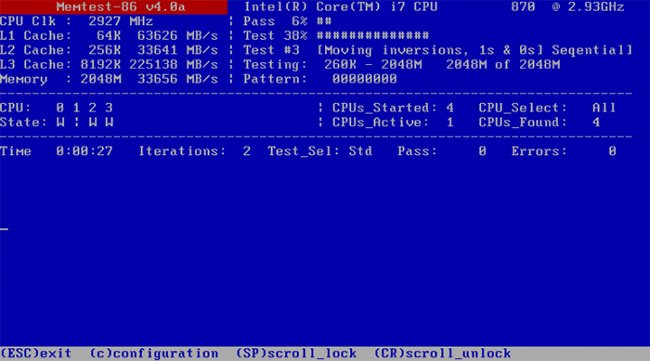
Nếu Windows Memory Diagnostic không hiển thị bất kỳ lỗi nào, nhưng bạn chắc chắn vấn đề liên quan đến RAM hệ thống. Nếu đúng như vậy, bạn có thể sử dụng MemTest86 để thực hiện kiểm tra bộ nhớ chuyên sâu.
Tham khảo: 2 cách kiểm tra RAM và check lỗi RAM trên máy tính với tỉ lệ chính xác cao nhất để biết thêm chi tiết.
5. Cập nhật driver
Một bản sửa lỗi tiềm năng nhanh chóng và tiện dụng khác là cập nhật driver hệ thống. Phần mềm hoặc phần cứng mới có thể đi kèm với driver mới và hệ thống của bạn có thể không nhận được thông báo. Lỗi driver ít phổ biến, nhưng điều đó không có nghĩa là chúng không xảy ra.
Tham khảo: 5 cách cơ bản để update, cập nhật driver cho máy tính để biết thêm chi tiết.
6. Cập nhật driver GPU
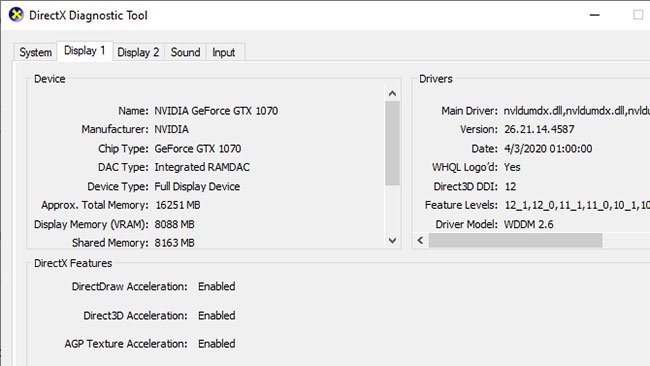
Một chủ đề phổ biến xuyên suốt về lỗi BSOD Memory Management là đôi khi, driver GPU lỗi thời hoặc hoàn toàn mới có thể gây ra sự cố BSOD. Mặc dù trọng tâm là stop code Memory Management, nhưng cũng có một stop code cụ thể liên quan đến việc quản lý bộ nhớ video. Stop code Video Memory Management Internal là 0x0000010E và có thể cho biết driver GPU bị lỗi.
Tham khảo: Cách sửa lỗi Video Memory Management Internal trên Windows để biết chi tiết cách giải quyết lỗi này.
7. Chạy CHKDSK
CHKDSK là một công cụ hệ thống Windows xác minh hệ thống file và với một số cài đặt nhất định, sẽ khắc phục các sự cố khi nó chạy. Tham khảo: Kiểm tra và sửa lỗi ổ cứng bằng lệnh chkdsk trên Windows để biết thêm chi tiết.
8. Chạy SFC
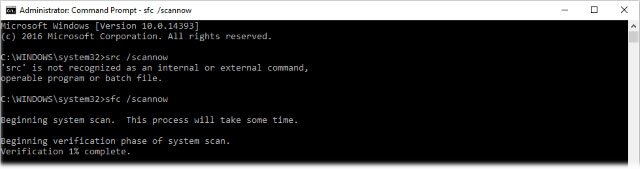
Lỗi BSOD Memory Management vẫn xảy ra? System File Check là một công cụ hệ thống Windows khác để kiểm tra các file hệ thống Windows bị thiếu và bị hỏng. Nghe giống như CHKDSK, phải không? Thực tế thì SFC kiểm tra các file hệ thống Windows cụ thể, trong khi CHKDSK quét toàn bộ ổ để tìm lỗi.
9. Gắn lại phần cứng hệ thống
Cuối cùng nhưng không kém phần quan trọng, hãy kiểm tra phần cứng hệ thống về mặt vật lý. Bạn có di chuyển hệ thống của mình gần đây không? Có một khả năng nhỏ là phần cứng bị lệch khỏi vị trí trong quá trình này. Dù cơ hội xảy ra việc này rất nhỏ, nhưng đáng để kiểm tra!
10. Reset lại Windows 10
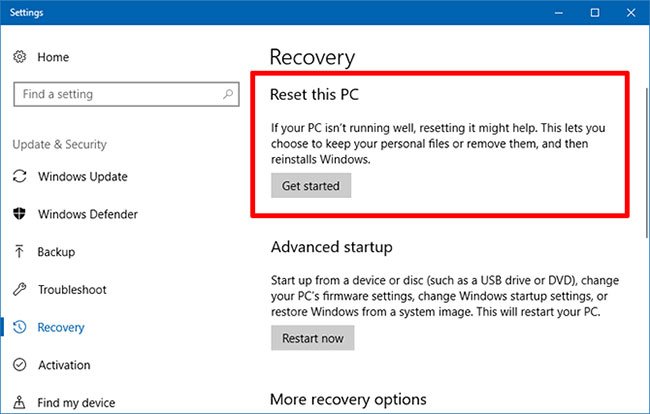
Đôi khi không có gì khác ngoài việc reset lại Windows 10 mới có thể khắc phục hoàn toàn sự cố của bạn. Reset Windows 10 sẽ thay thế các file hệ thống bằng một tập hợp file hoàn toàn mới và về mặt lý thuyết, loại bỏ những vấn đề dai dẳng liên quan đến lỗi Memory Management trong khi vẫn giữ nguyên phần lớn các file quan trọng của bạn.
Xem thêm:













